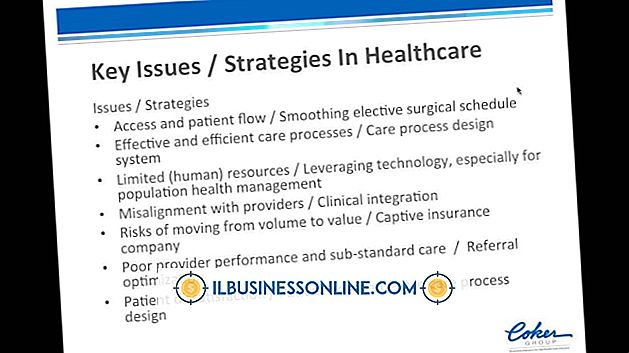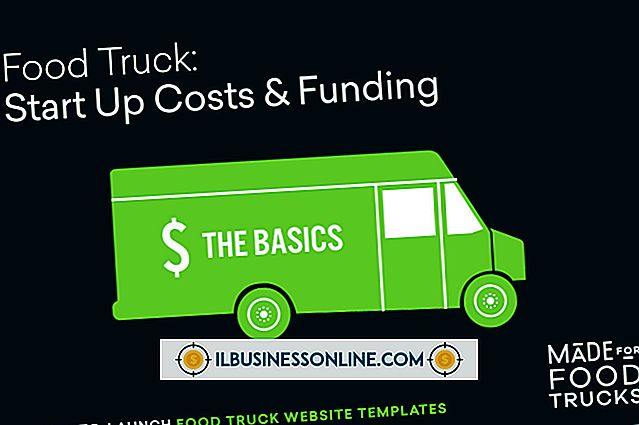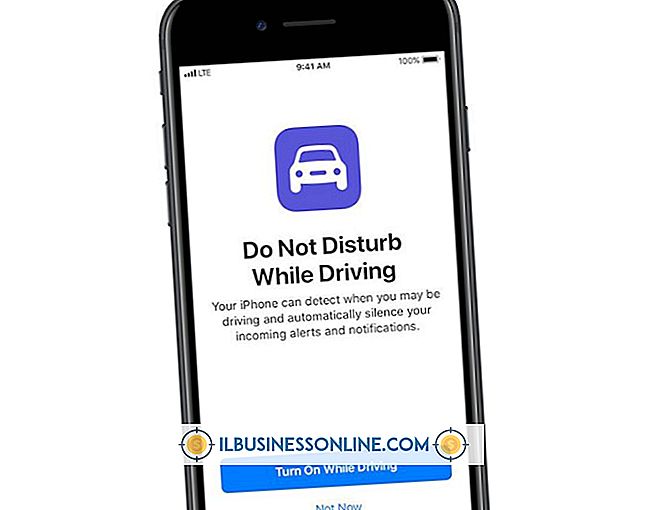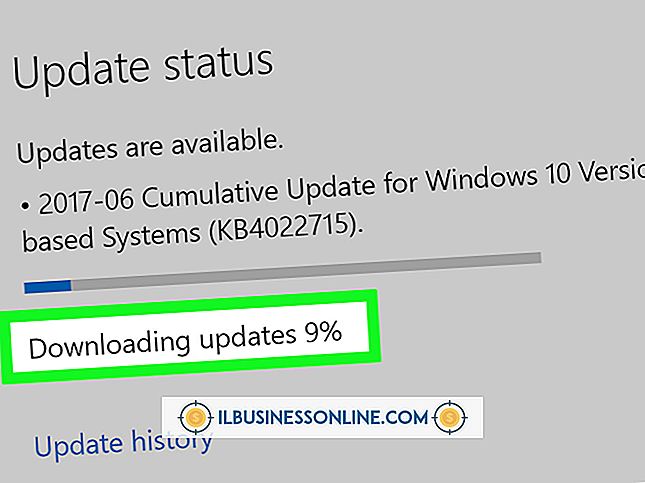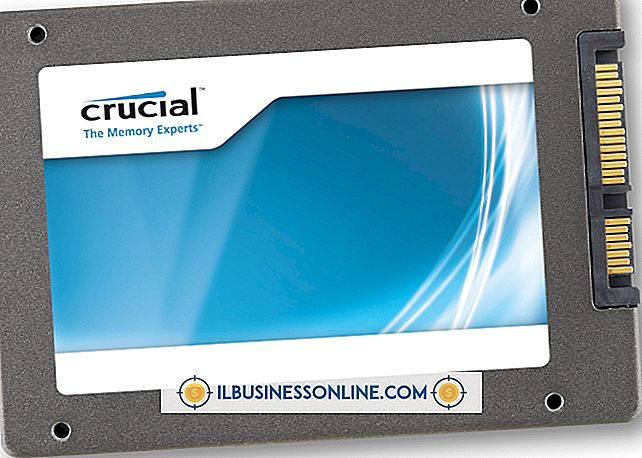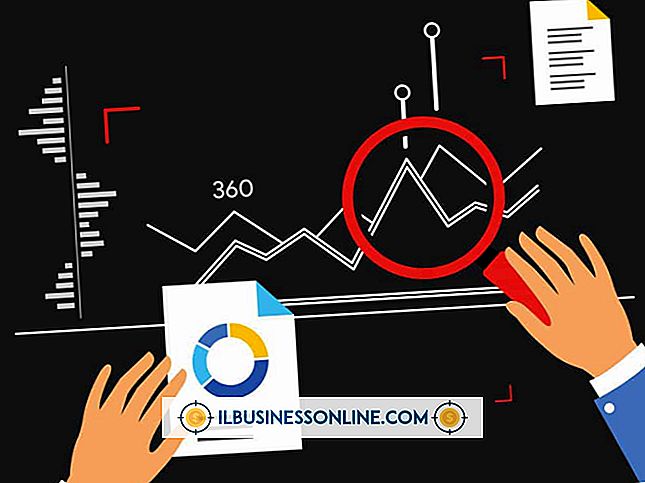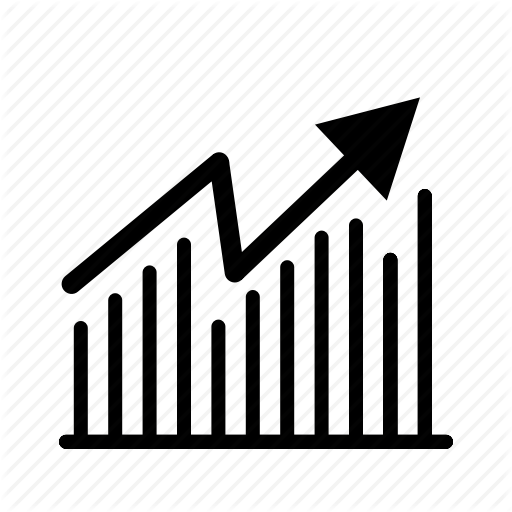YouTube 또는 임베디드 비디오를들을 수없는 이유는 무엇입니까?

YouTube 및 임베디드 비디오의 오디오 문제는 다양한 사용자 오류, 플레이어 및 브라우저 문제, 오프라인 기술 문제 등 다양한 이유로 발생할 수 있습니다. YouTube 또는 임베디드 비디오를 듣지 못하게하는 요소를 파악할 수있는 가능성을 체계적으로 찾아야합니다.
기본 원인
상식처럼 보일 수도 있지만 많은 사람들은 컴퓨터 또는 헤드셋 볼륨이 올라 왔는지 확인하는 것을 잊어 버립니다. 또한 플레이어 볼륨이 실수로 음소거되지 않았는지 확인하십시오. 재생 전과 재생 중 많은 온라인 플레이어의 볼륨 컨트롤이 자동으로 숨겨져있어 볼륨을 높여야하기 때문에 소리가 나지 않을 가능성이 큽니다.
플레이어 오류
YouTube 및 다른 온라인 플레이어는 오디오 오류가 발생할 수 있습니다. 이러한 오류는 유지 관리 또는 기능 업데이트 후에 종종 발생합니다. 다른 플레이어의 오디오를 확인하십시오. 한 브랜드의 플레이어 만이 문제를 겪고 있다면 개발자에게 도움을 요청하십시오. 예를 들어 YouTube의 경우 Google 제품 포럼 (자료실 링크)을 확인하여 다른 사용자에게 동일한 문제가 있는지 확인합니다. 오류가 Google쪽에있는 것으로 보이는 경우 포럼에보고하고 정기적으로 수정 사항에 대한 업데이트를 확인하십시오.
오디오 블록
때로는 Google 및 다른 회사에서 음악, TV 프로그램 및 영화 비디오의 오디오 전체 또는 일부를 비활성화합니다. 비디오에는 승인되지 않은 음악이 포함되어 있기 때문입니다. 이러한 사이트는 대개 오디오 블록이있을 때 알려줍니다. 예를 들어 YouTube에서 동영상 아래에 '이 동영상에는 이전에 저작권이있는 오디오 트랙이 포함되어 있습니다.'라는 메시지가 표시되는지 확인합니다. 저작권 보유자의 주장으로 인해 오디오 트랙이 음소거되었습니다. "
브라우저 문제
브라우저 업데이트 또는 문제로 인해 오디오가 영향을받을 수 있습니다. 브라우저를 최신 버전으로 업데이트하여 멀티미디어 플러그인을 업데이트하십시오. 업데이트로 도움이되지 않으면 브라우저 개발자의 온라인 기술 지원 페이지에서 비디오 오디오 작업을 수행하기 위해 해제해야하는 버그가있는 기능과 같은 알려진 오디오 문제를 확인하십시오. 예를 들어 Chrome의 PepperFlash 플러그인은 오디오 문제를 일으키는 것으로 알려져 있습니다. Chrome을 사용하는 경우 플러그인 페이지 (chrome : // plugins /) (따옴표 제외)로 이동하여 Adobe Flash Player 섹션의 Type : PPAPI 아래에서 "Details"를 클릭 한 다음 "Disable"을 클릭하십시오.
제 3 자 앱
타사 브라우저 응용 프로그램도 오디오 문제를 일으킬 수 있습니다. 예를 들어, 광고 차단기가 온라인 플레이어 오디오를 방해하는 경우가 있습니다. 동영상을 듣고 자하는 사이트에서 광고 차단을 사용 중지합니다. 그래도 문제가 해결되지 않으면 최근에 설치된 모든 앱을 사용 중지하고 다시 시도하십시오. 마침내 소리가 들리면 문제의 원인을 찾을 때까지 각 내선 번호를 사용 설정합니다. 일부 호환되지 않는 앱 쌍은 서로 충돌합니다. 여전히 소스를 찾을 수없는 경우 다양한 조합의 앱을 켜고 끄십시오.
다른 원인
오작동 또는 손상된 헤드폰, 스피커 또는 사운드 카드와 같은 바이러스 또는 하드웨어 문제로 인해 오디오가 누락 될 수 있습니다. 안티 바이러스 소프트웨어를 실행하여 바이러스가 있는지 확인하십시오. 사운드가 들리는 지 확인하려면 오프라인 뮤직 플레이어, CD 또는 DVD와 같은 다른 출처의 음악을 들어보십시오. 헤드폰을 사용하는 경우 스피커를 분리하여 스피커가 작동하는지 확인하십시오. 사운드 카드 또는 기타 장치 하드웨어 문제가 있다고 생각되면 제조업체에 기술 지원을 요청하십시오.